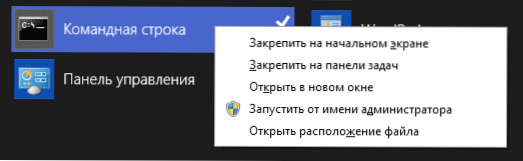Перед деякими початківцями користувачами, вперше зіткнулися з Windows 8, може постати питання: як запустити командний рядок, блокнот або будь-яку іншу програму від імені адміністратора.
Перед деякими початківцями користувачами, вперше зіткнулися з Windows 8, може постати питання: як запустити командний рядок, блокнот або будь-яку іншу програму від імені адміністратора.
Тут немає нічого складного, проте з урахуванням того, що більшість інструкцій в Інтернеті про те, як виправити файл hosts в блокноті, роздати Wi-Fi з ноутбука за допомогою командного рядка і аналогічні написані з прикладами для попередньої версії ОС, проблеми все-таки можуть виникнути.
Також може бути корисним: Як запустити командний рядок від Адміністратора в Windows 8.1 і Windows 7
Запуск програми від імені адміністратора зі списку додатків і пошуку
Один з найшвидших способів запустити будь-яку програму Windows 8 і 8.1 від імені адміністратора - використовувати список встановлених програм або пошук на початковому екрані.
У першому випадку вам буде потрібно відкрити список "Усі додатки" (в Windows 8.1 для цього використовуйте "стрілку" вниз в лівій нижній частині головного екрана), після цього знайти потрібну програму, клікнути по ньому правою кнопкою миші і:
- Якщо у вас Windows 8.1 Update 1 - вибрати пункт меню "Запустити від імені Адміністратора".
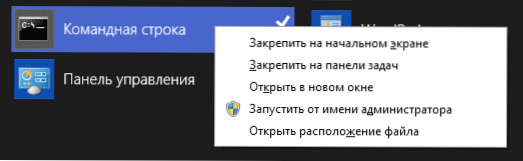
- Якщо просто Windows 8 або 8.1 - натиснути "Додатково" в панелі, яка з'явиться внизу і вибрати "Запуск від імені Адміністратора".
У другому - перебуваючи на початковому екрані, почніть набирати на клавіатурі назву потрібної програми, і коли побачите потрібний пункт в що з'явилися результати пошуку, виконайте те ж саме - клікніть правою кнопкою миші і виберіть "Запуск від імені Адміністратора".
Як швидко запустити командний рядок від імені Адміністратора в Windows 8
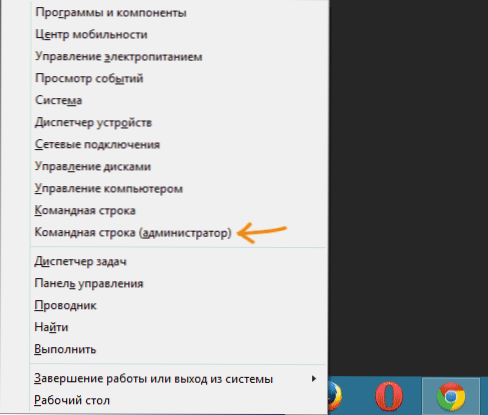
Крім описаних вище і дуже схожих на Windows 7 способів запуску програм з підвищеними привілеями користувача, в Windows 8.1 і 8 є спосіб швидкого запуску командного рядка від імені адміністратора з будь-якого місця:
- Натисніть клавіші Win + X на клавіатурі (під першою мається на увазі клавіша з емблемою Windows).
- В меню оберіть пункт Командний рядок (адміністратор).
Як зробити, щоб програма завжди запускалася від імені адміністратора
І останній річ, яка так само може стати в нагоді: деякі програми (а при певних налаштуваннях системи - майже все) вимагають запуску від імені адміністратора просто для того, щоб працювати, а в іншому випадку можуть видавати повідомлення про помилки, що недостатньо місця на жорсткому диску або аналогічні.

Змінивши властивості ярлика програми можна зробити так, щоб вона завжди запускалася з потрібними правами.Для цього, клікніть правою кнопкою миші по ярлику, виберіть пункт "Властивості", а потім на вкладці "Сумісність" встановіть відповідний пункт.
Сподіваюся, початківцям користувачам ця інструкція буде корисною.